WordPress ofrece dos maneras de publicar contenido en el blog: mediante entradas (posts) o páginas:
-
Entradas: Es contenido sensitivo a fechas y se muestra en orden cronológico inverso. Se le pueden asignar categorías y son parte del archivo del blog.
-
Páginas: No son parte del blog como tal pero pueden accederse mediante enlaces que se muestren en la barra lateral u otro lugar del blog.
Vamos ahora a publicar nuestra primera entrada en donde vas a presentarte y explicar los objetivos de tu blog.
-
En el panel de administración seleccionamos Escribir.
Aparece un espacio en donde es posible redactar mediante un editor que tiene varias funciones. Al lado de la pestaña de “Entrada” se encuentra “Página”. Esta se utiliza cuando necesitemos publicar una página. Veamos las características de este editor: El editor tiene dos pestañas principales: Visual y HTML. Si tienes seleccionado la pestaña de Visual no verás los códigos que están detrás de lo que publicas. Para publicar contenido en Internet es necesario utilizar lo que se conoce como el lenguaje HTML. El editor facilita el que puedas incluir las etiquetas sin que te des cuenta de ello. Es por ello que a este tipo de editor se le conoce como WYSIWYG (en inglés: what you see is what you get) Cuando seleccionas la pestaña de HTML tienes acceso al código que se está utilizando para el formato del texto. Examinemos los botones de ese editor:

B: Este botón es para ennegrecer (o poner en “negritas”) determinado contenido. Para usar marcas el contenido con tu ratón y seleccionas ese botón.
I: Mediante este botón puedes utilizar itálicas.
ABC: Para eliminar algo que habías escrito anteriormente. Con el primero de estos botones creas
listas con “bullets”mientras que el segundo se utiliza para
crear listas con números.
Con el primero de estos botones creas
listas con “bullets”mientras que el segundo se utiliza para
crear listas con números. Para hacer bloques de texto.
Para hacer bloques de texto. Estos botones se utilizan para sangrar el
contenido (indent).
Estos botones se utilizan para sangrar el
contenido (indent). Con estos tres botones puedes contrar la
posición del texto: a la derecha, al centro o a la
izquierda.
Con estos tres botones puedes contrar la
posición del texto: a la derecha, al centro o a la
izquierda. Con estos botones crear enlaces
(hipervínculos) y los eliminas.
Con estos botones crear enlaces
(hipervínculos) y los eliminas. Para incluir imágenes que se encuentren
publicadas en línea
Para incluir imágenes que se encuentren
publicadas en línea Si tienes un artículo extenso puedes
utilizar este botón para publicarlo en diferentes
secciones.
Si tienes un artículo extenso puedes
utilizar este botón para publicarlo en diferentes
secciones. Este es un corrector ortográfico pero no
solo hay versión para el inglés.
Este es un corrector ortográfico pero no
solo hay versión para el inglés. Para ampliar la pantalla del
editor.
Para ampliar la pantalla del
editor. Para utilizar el editor extendido con
funciones adicionales. Incluyo captura de las funciones:
Para utilizar el editor extendido con
funciones adicionales. Incluyo captura de las funciones:
Con estas funciones puedes creas diferentes tipos de encabezamiento, subrayar e indentar, entre otras.
Los pasos para publicar una entrada sencilla son los siguientes:
-
Selecciona un título para la entrada. En la caja de texto comienza a escribir el mensaje. Puedes añadir enlaces, negritas, sangrar, entre otros.
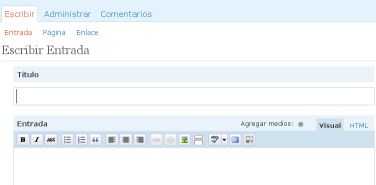
-
Al terminar pulsa sobre “Publicar” si quieres que aparezca publicado en tu blog o “guardar” si deseas mantenerlo como borrador.
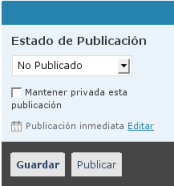
-
-